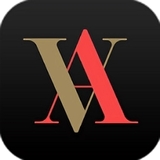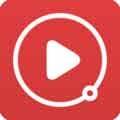word一列怎么求和?在我们使用word的过程中会遇到需要数学的情况,比如将表格里面的数据进行计算求和,在这里有很多朋友还不知道word一列如何进行求和,小编就为大家专门写了这个教程,在文中教给用户word求和计算的办法,大家来一起看看吧!
具体情况如下:
1、当我们需要对数据进行求和的时候,不需要我们手工去计算,直接用公式就可以了,小编在下面教大家操作的办法;
2、首先我们将鼠标放到需要求和的表格空格里,点击一下鼠标左键,确保光标如今在这个空格里;
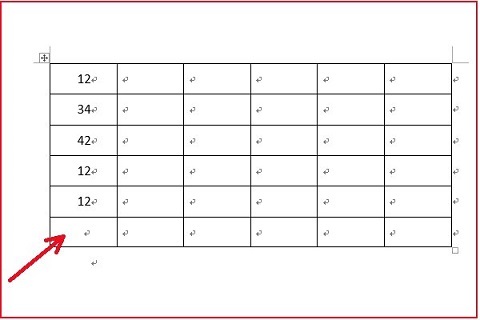
3、其次我们点击上方的“布局”按钮;
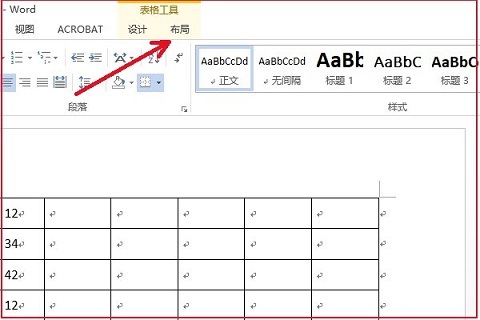
4、点击布局以后我们会看到很多功能,这时候我们选择数据上面的“Fx公式”选项;
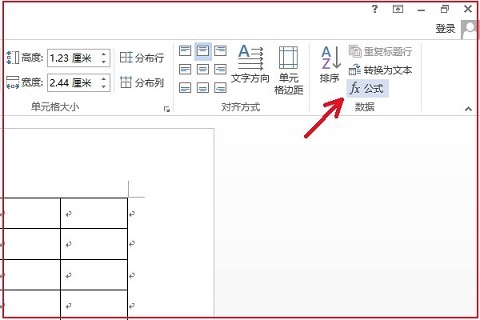
5、在弹出的界面里,我们只需要输入=SUM(ABOVE)后并点确定;
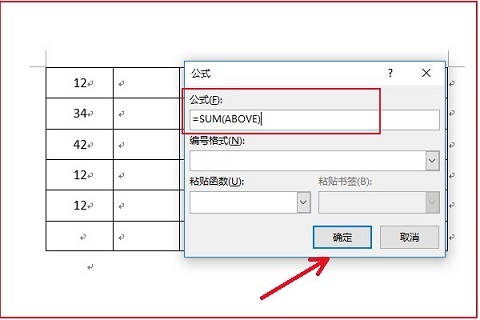
6、最后在我们需要的空格里就能得到相对应的求和结果了。
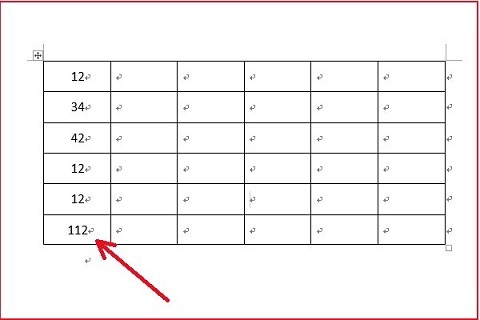
以上就是word一列怎么求和的相关办法,用户可以按照上面的步骤去操作,希望可以帮助到大家。